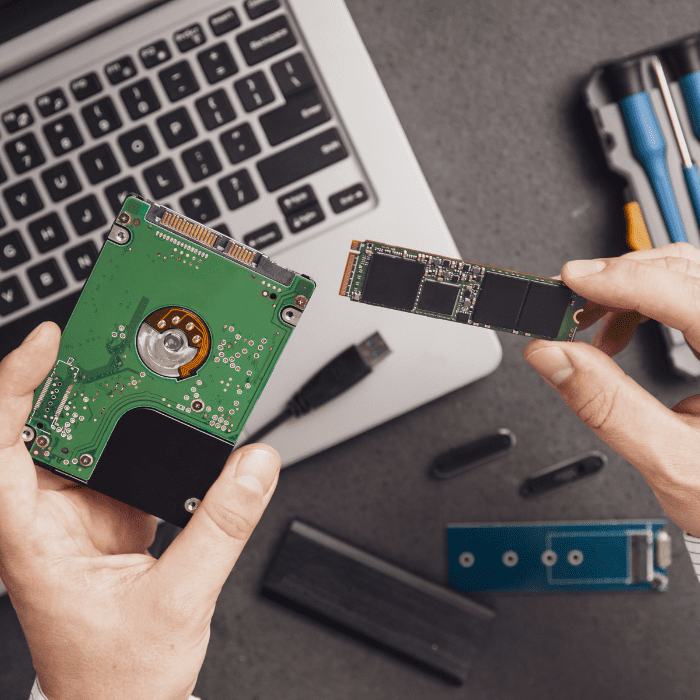Uma pergunta recorrente que recebemos dos nossos clientes é “como retirar o HD ou SSD do computador (ou notebook)?” e, por isso, resolvemos fazer um artigo explicativo e detalhado para você não errar.
Há momentos em que é preciso retirar os dispositivos de armazenamento, seja para trocar, fazer manutenção ou enviar para empresas de recuperação de dados. Sendo assim, é importante saber retirá-los da forma adequada para evitar danos.
Muitas pessoas podem achar uma tarefa difícil, mas ela é mais simples do que parece. No entanto, se você não se sentir seguro o bastante para fazer o passo a passo, recomendamos que procure um profissional qualificado para fazê-lo.
Porém, antes, confira tudo sobre como retirar o HD ou SSD corretamente!
O que é HD?
Um HD ou disco rígido (Hard Disk, em inglês) é um dispositivo de armazenamento de dados bastante usado em computadores e notebooks há bastante tempo, contudo ele foi evoluindo com o passar dos anos.
Vale destacar que todas as informações contidas nele permanecem lá, até mesmo, quando a máquina é desligada. Por isso, ele é muito usado para guardar fotos, vídeos, arquivos, programas, etc.
Há também a versão externa que exerce a mesma função. Porém, o HD externo só é conectado na máquina para fazer a transferência ou recebimento de informações. Ou seja: não fica conectado, como acontece com o tradicional.
O que é SSD?
O SSD, ou Solid State Drives, é considerado o `’substituto” ou a “evolução” dos tradicionais HD’s, já que tem um desempenho superior.
Sua função principal também é o armazenamento. Entretanto, por utilizar memória flash, algumas características acabam se sobressaindo: tem mais velocidade de leitura e gravação, gasta menos energia, é mais resistente e faz menos ruídos.
Ele também possui a versão externa, mas não é tão popular quanto os HD’s.
Como retirar o HD ou SSD de um PC desktop?
Para provar que retirar um HD ou um SSD de um computador é simples, nós montamos um passo a passo rápido que pode ser feito por qualquer um.
Mas, lembre-se: é um tutorial geral e pode ser que não se adéque à sua máquina. Portanto, caso seja necessário, solicite auxílio profissional.
Confira o passo a passo a seguir!
Passo 1: desligue o computador da tomada
Pode parecer óbvio, contudo é um passo importante para que você não se machuque ou danifique a sua máquina, ou os hardwares que estão nela.
Passo 2: abra a tampa do computador
Não é difícil retirar a tampa do gabinete do seu PC, só que você precisará de uma chave Phillips (ou fenda) para remover os parafusos que estão prendendo-a. Não se esqueça de reservá-los adequadamente para não perdê-los, pois eles serão usados novamente para anexar a tampa.
Passo 3: encontre o HD ou SSD
Se você já viu um HD ou um SSD alguma vez na vida, não será difícil encontrá-los dentro do gabinete, todavia, se for necessário, procure as imagens na internet para não errar o dispositivo.
Passo 4: remova o HD ou SSD
Faça a remoção com cautela para não danificar o seu SSD.
Passo 5: desconecte os cabos
Para funcionar, é imprescindível que o SSD ou o HD esteja conectado em alguns cabos. Então, identifique todos eles e desconecte-os com cuidado.
Como retirar o HD ou SSD de um notebook?
Em notebooks, o processo é um pouco diferente, devido ao modelo do dispositivo. Por isso, veja o passo a passo a seguir.
E a observação é a mesma: caso sinta necessidade, solicite auxílio profissional para retirar o seu HD ou SSD.
Passo 1: desligue o notebook
É preciso que ele esteja totalmente desligado e fora da tomada para não ocorrer acidentes com o usuário ou danificar o dispositivo.
Passo 2: retire a tampa traseira do notebook
Para isso, vire o aparelho na mesa, pegue uma chave Phillips e retire todos os parafusos que estão na parte traseira.
Passo 3: encontre o HD ou SSD
Provavelmente, não será difícil encontrá-los dentro do notebook, mas se for você sentir dificuldade para achá-los, busque imagens de HD e SSD na internet para não errar o dispositivo.
Passo 4: remova o HD ou SSD
Retire com cautela para não danificar as peças, desconectando os cabos cuidadosamente, e recoloque a tampa traseira do notebook para não perder os parafusos e deixar todos os outros hardwares preservados.
Passo a passo para a troca física dos discos
- Remova a tampa inferior do notebook;
- Localize o HD e desencaixe os conectores de energia e dados;
- Remova os parafusos que fixam a estrutura do disco rígido e os parafusos que fixam o HD no suporte;
- Fixe a estrutura com o novo SSD no local reservado para o disco rígido e conecte os cabos de energia e dados;
- Verifique se está tudo bem encaixado.
Passo a passo para instalar o sistema operacional
Essa parte só será necessária se o seu sistema operacional estiver instalado no HD ou SSD retirado da máquina:
- Conecte o pen drive no notebook, ligue o computador, e instale o sistema operacional;
- Desligue o computador, ligue novamente, e pressione a tecla de acesso à BIOS;
- Altere a ordem dos dispositivos, fazendo com que o pen drive seja a primeira opção de inicialização;
- Salve as configurações BIOS e saia.
Conclusão
Viu como não é difícil realizar o procedimento? Se a sua dúvida era como retirar o HD ou SSD, agora você já sabe como fazer.
Agora, se a sua próxima intenção é recuperar os dados que estão em um dos dispositivos, nós também podemos ajudar. A Bot Recuperação de Dados está há mais de uma década no mercado de recuperação profissional de dados e tem tudo o que você precisa para ter as suas informações de volta: rapidez, segurança e eficiência.
Tem alguma dúvida? Entre em contato conosco e saiba como enviar o seu HD ou SSD para recuperação!